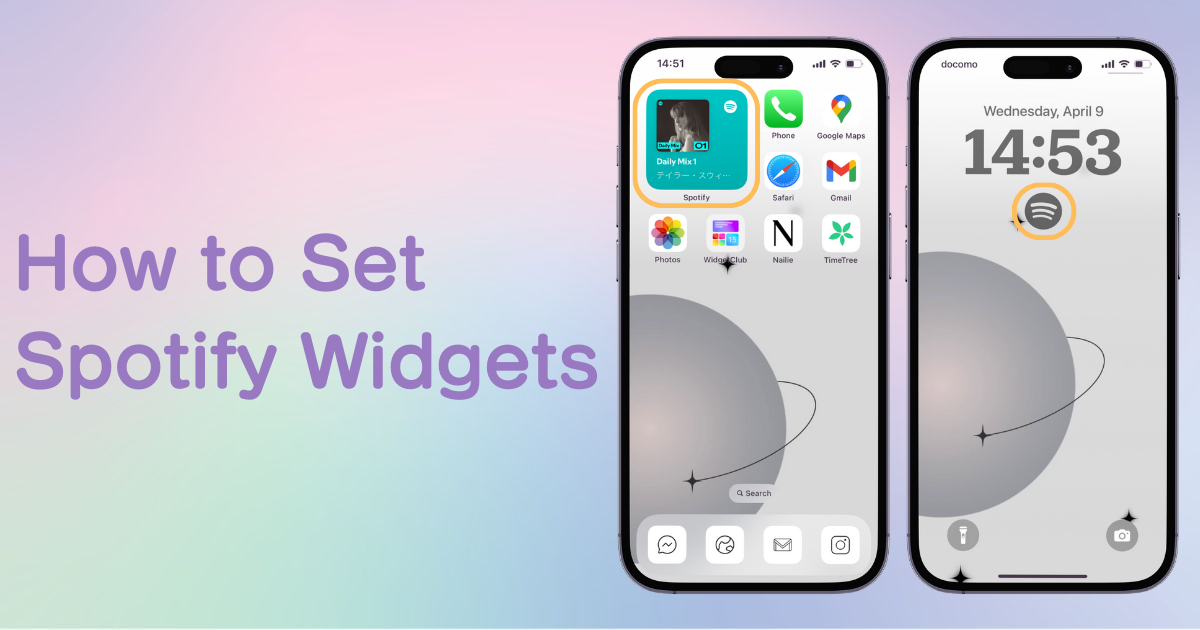

您需要一個專門的應用程序來自定義您的主屏幕!這是擁有所有裝扮材料的裝扮應用程序的最終版本!
我將引導您完成在 iPhone 和 Android 上設定 Spotify 小工具的步驟。
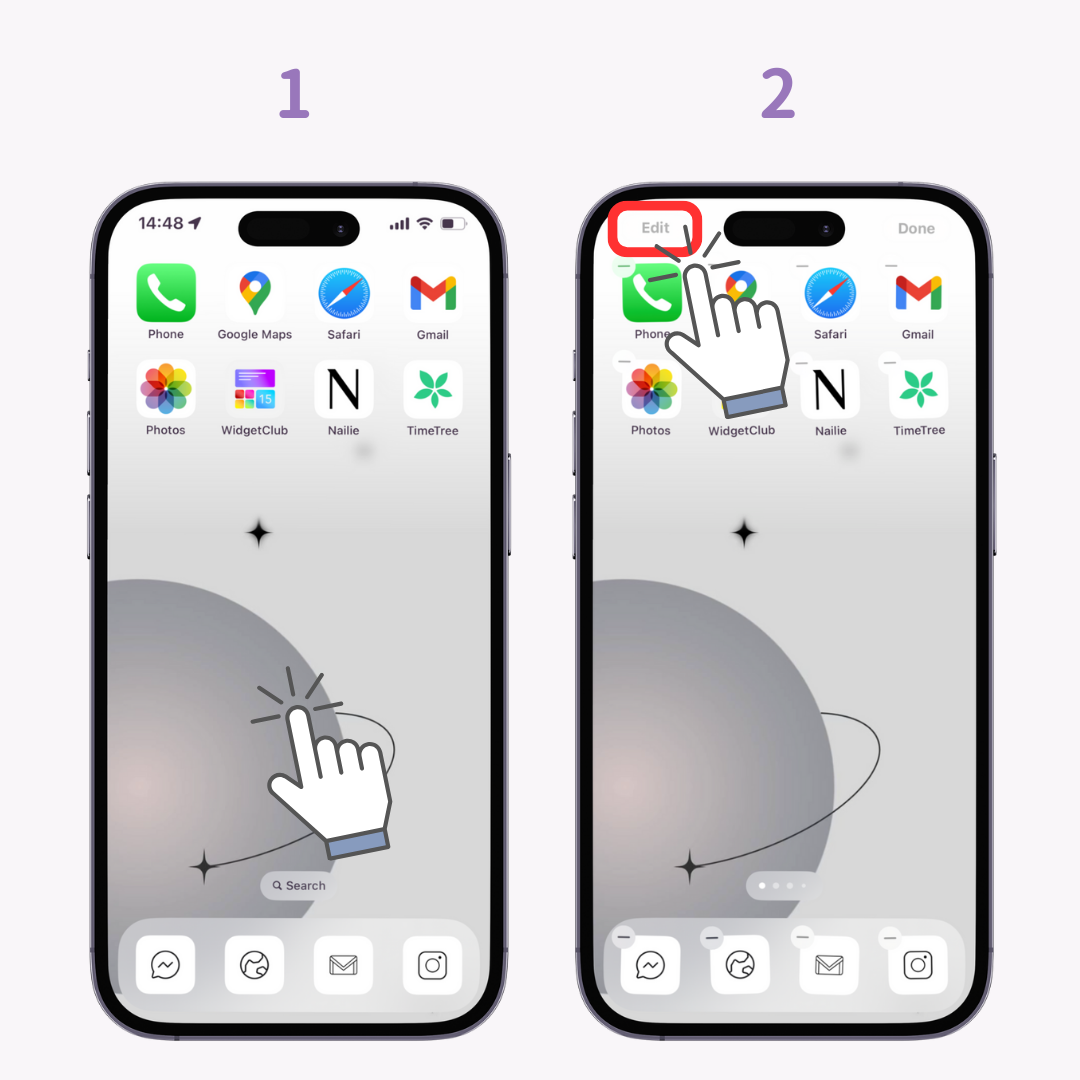
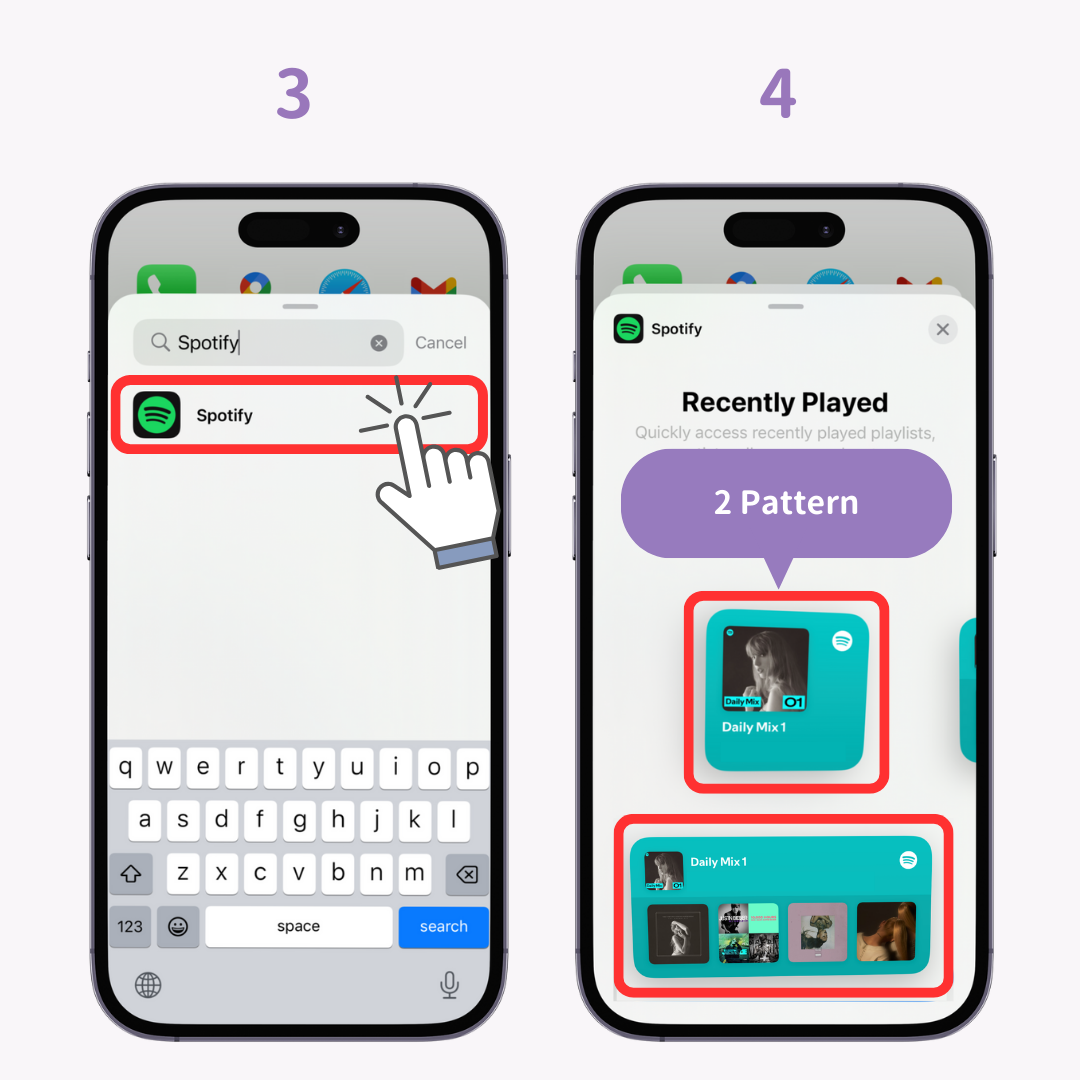
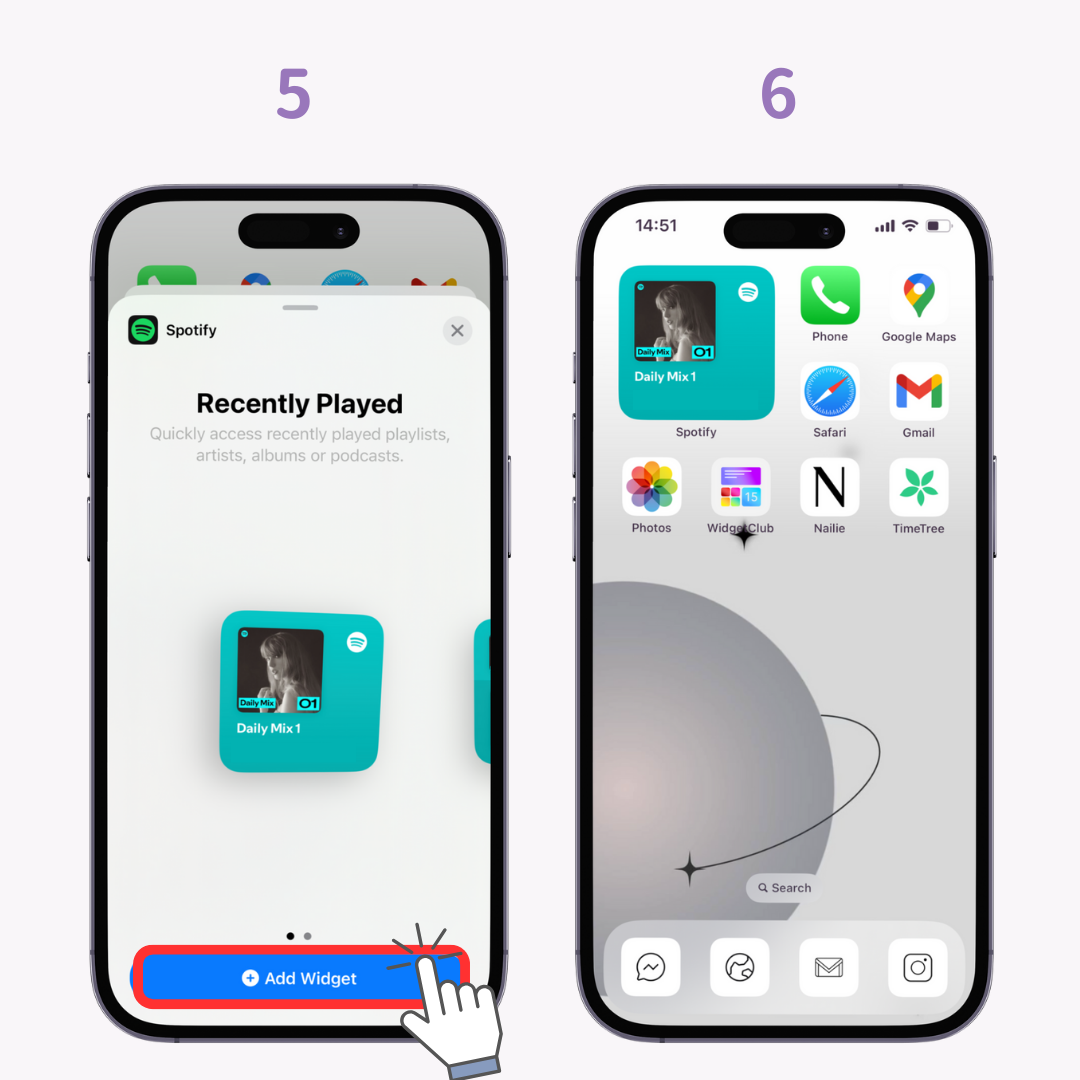
如果音樂沒有顯示,請點擊小工具並在 Spotify 上播放一首歌曲來更新它。
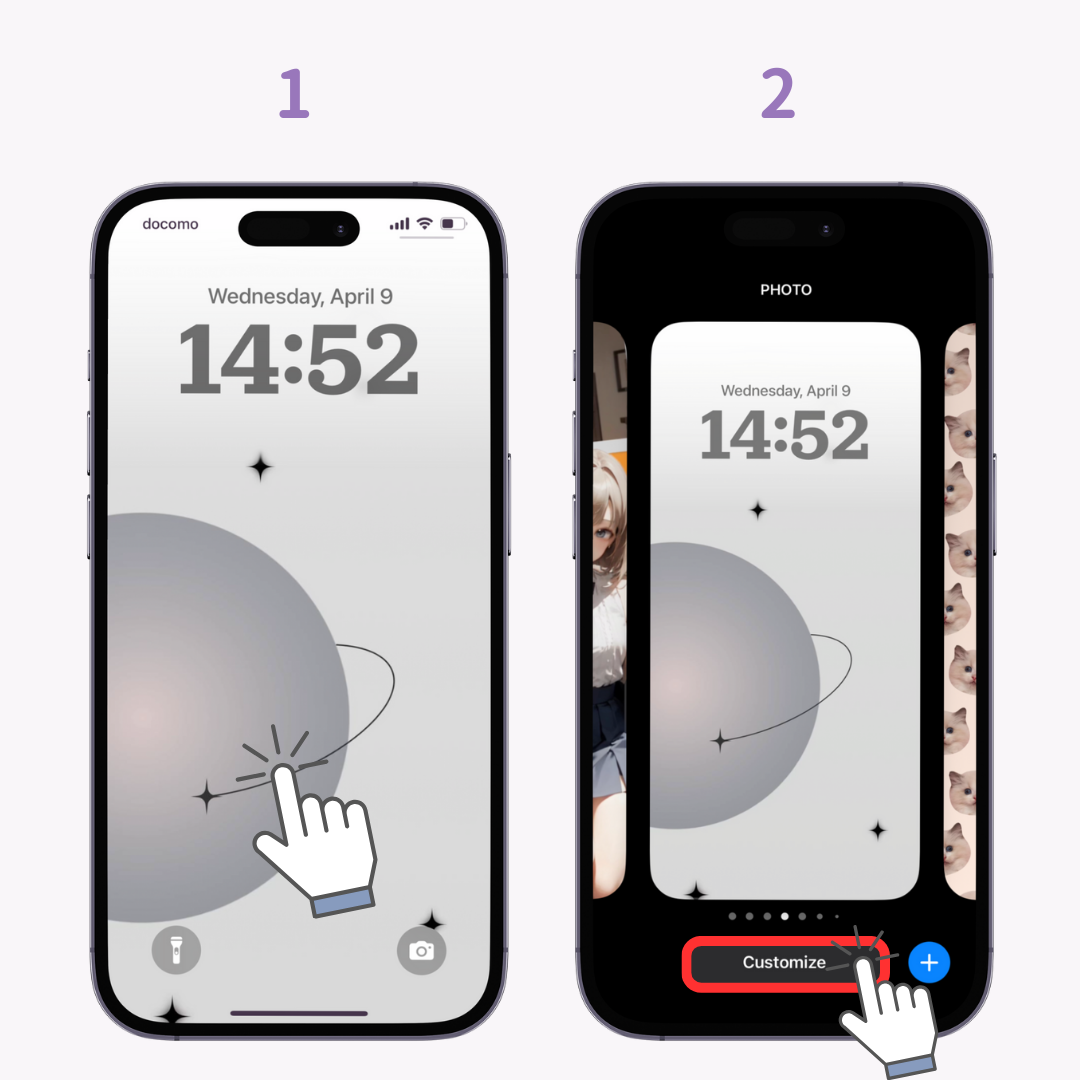
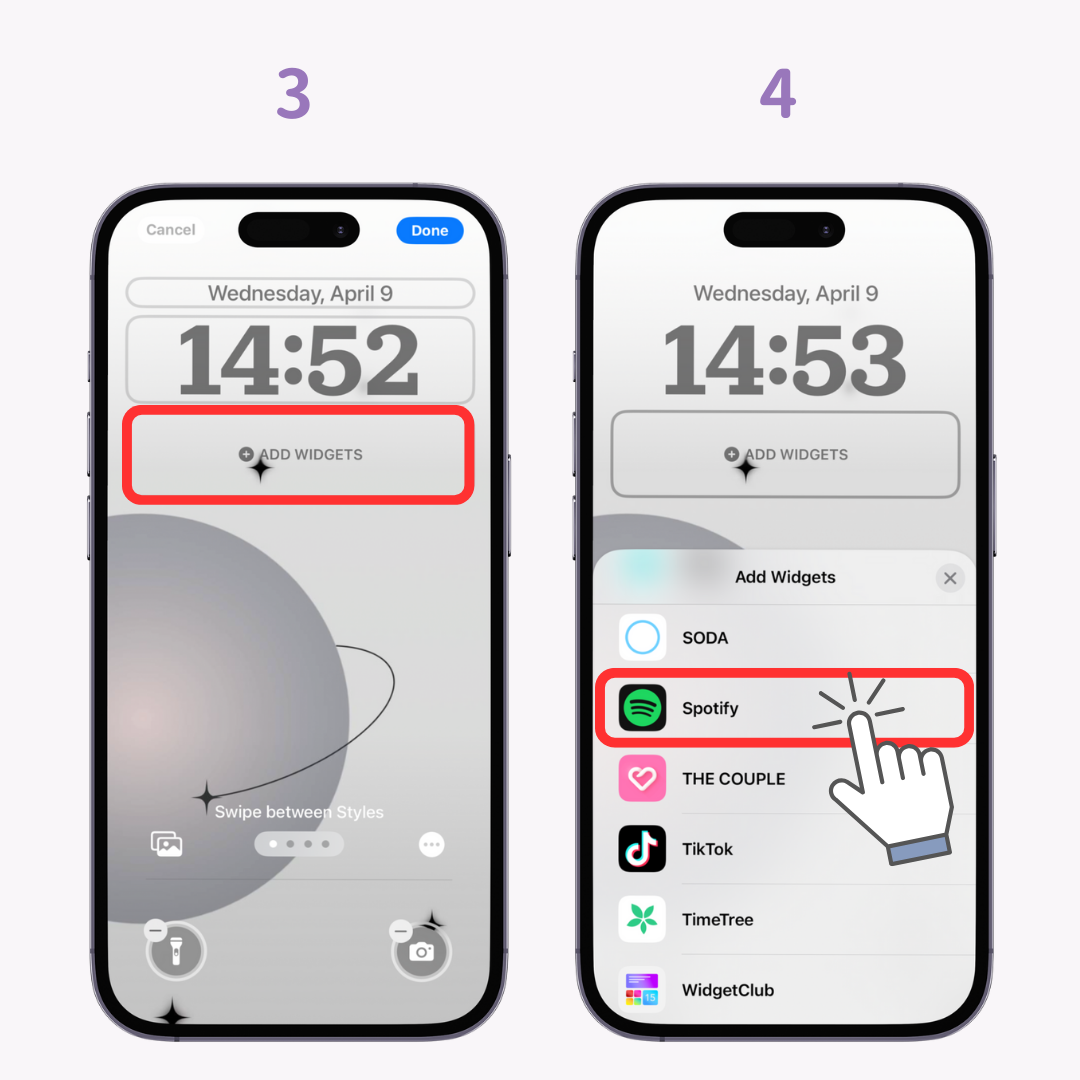
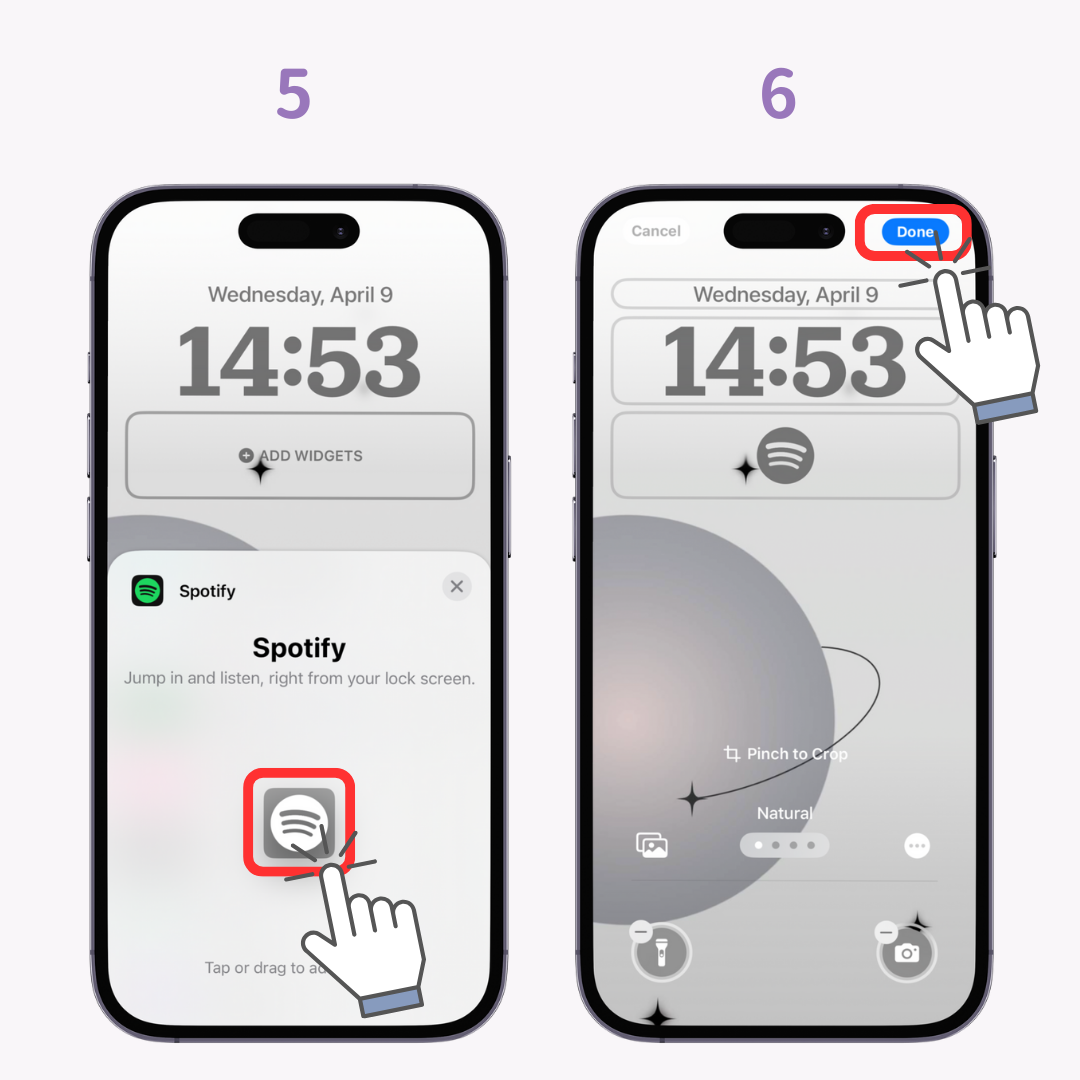
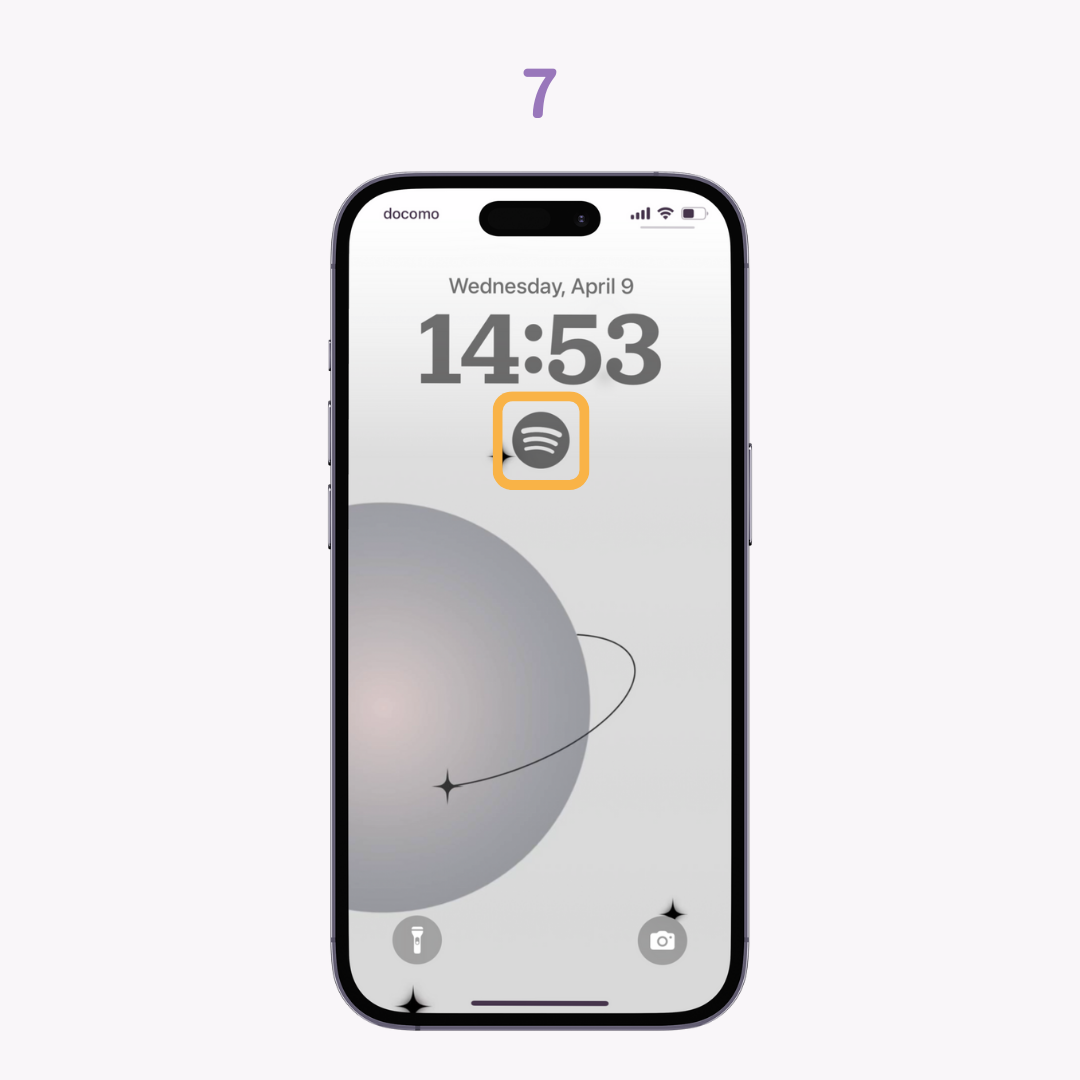
如果您無法設定小工具:您的 iPhone 可能無法正確辨識 Spotify。請嘗試重啟您的設備!
Spotify 小工具曾經一度從 Android 系統下架,但現已回歸! 🙌
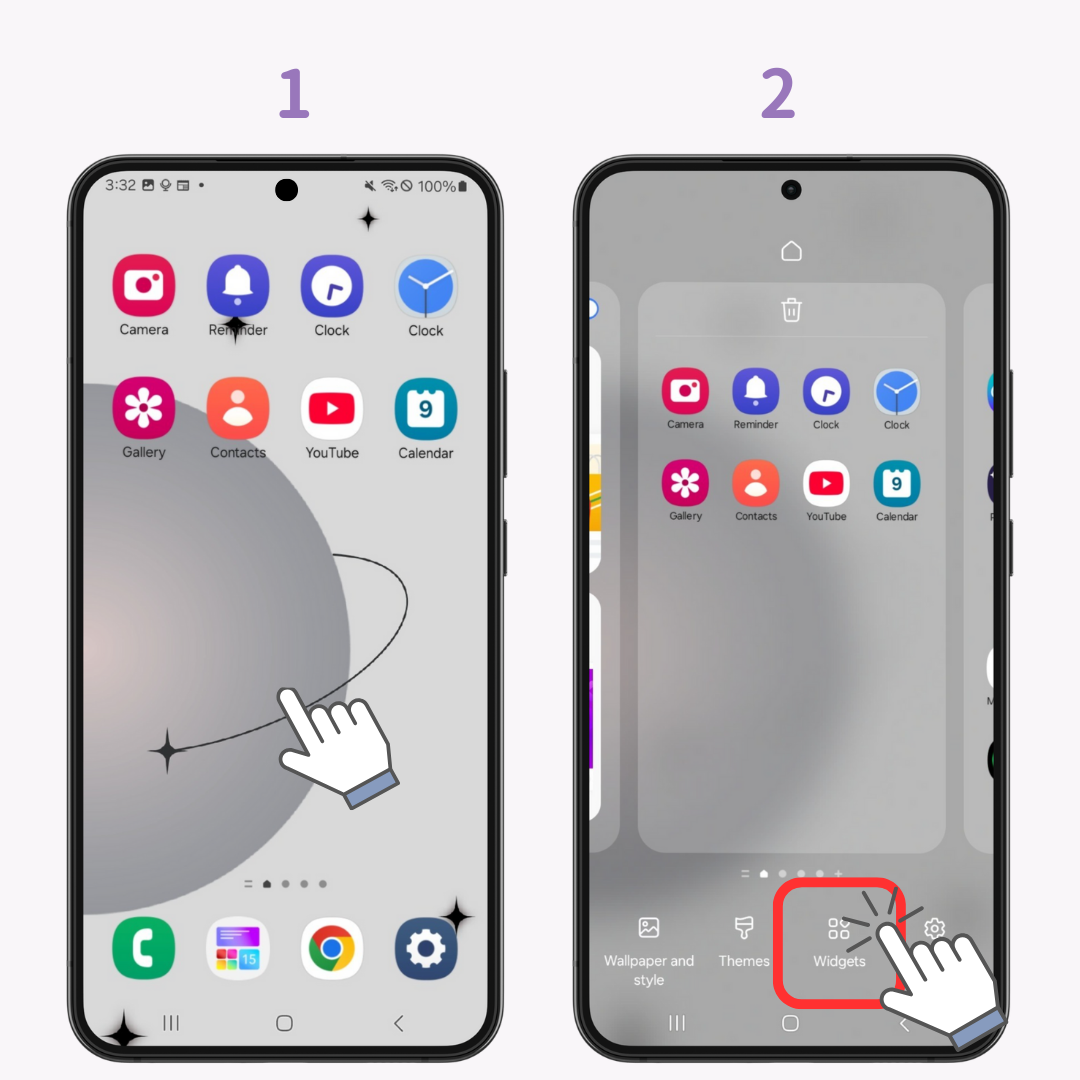
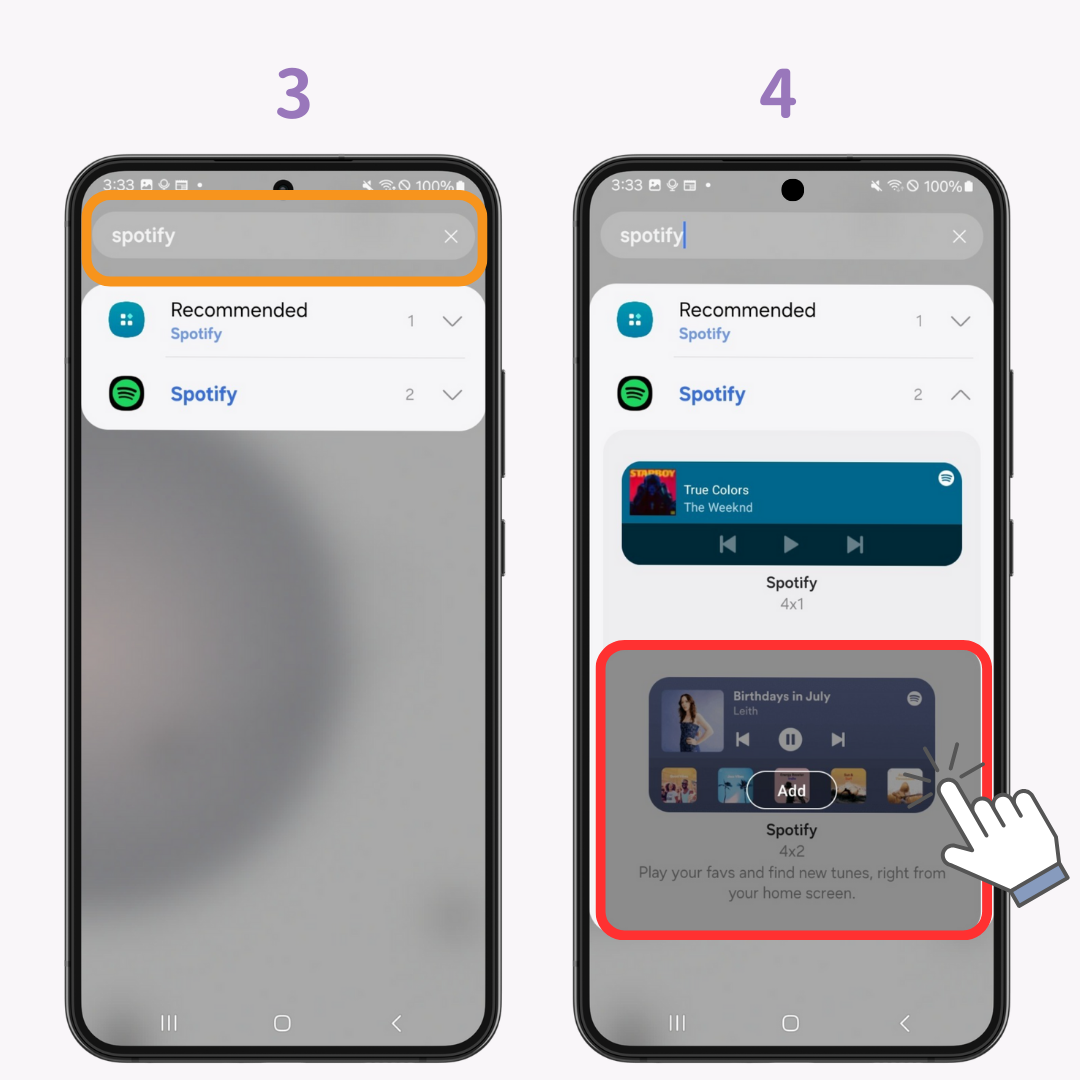
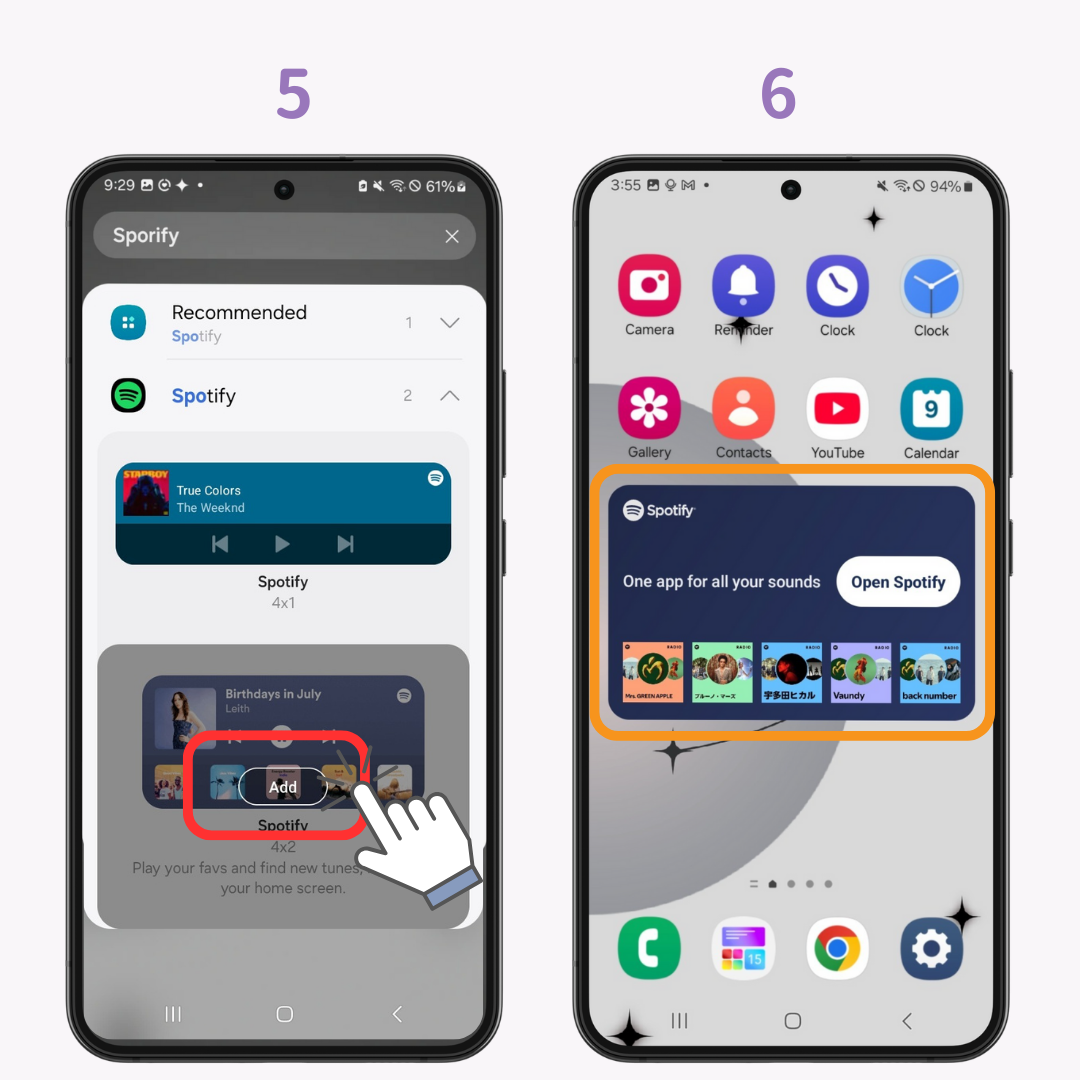
使用WidgetClub ,您可以使用時尚的小部件和圖示完全自訂您的主畫面。

你用過 AI 鍵盤嗎? 👀 從 LINE 的快速訊息到商務郵件,LeapMe 讓你只需輸入想說的內容即可立即回覆。 📝 超方便,讓你愛不釋手!而且,它還支援翻譯。 🌏
